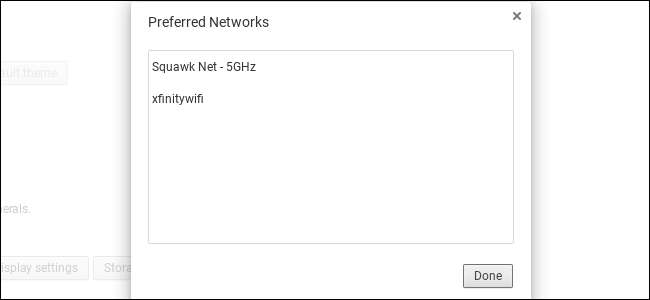
Chromebook'unuz önceden bağlanmış olduğunuz Wi-Fi ağlarına otomatik olarak bağlanır. Ancak, kapsama alanında birden fazla bilinen Wi-Fi ağı varsa, hangisinin öncelikli olacağını yapılandırmak isteyebilirsiniz. Örneğin, ev ağınıza, yakındaki ancak zayıf olan komşunuzun ağına göre öncelik verebilirsiniz.
Bu özellik şu adreslerde de mevcuttur: Windows 7 , Windows 8 ve 10 , ve Mac os işletim sistemi .
Tercih Edilen Ağ Nasıl Ayarlanır
Önce, Chromebook'unuzun ayarlar ekranını açın. Ekranınızın sağ alt köşesindeki tepsiyi tıklayın ve dişli şeklindeki "Ayarlar" düğmesini tıklayın veya bir tarayıcı penceresinde menü> Ayarlar'ı tıklayın.

Tercih etmek istediğiniz bir Wi-Fi ağına, örneğin ev veya işyeri ağınıza bağlı olduğunuzdan emin olun.
Wi-Fi ağlarının listesini açmak için buradaki "Kablosuz ağ" seçeneğini tıklayın ve listede bağlı olduğunuz ağın adını tıklayın.

"Bu ağı tercih et" kutusunu işaretleyin ve "Kapat" ı tıklayın. Chromebook'unuz, Wi-Fi ağlarına otomatik olarak bağlanırken diğerlerine göre bu ağı tercih edecektir.

Tercih Edilen Ağlarınızı Nasıl Görüntüleyebilirsiniz?
Tercih ettiğiniz ağları öncelik sırasına göre görüntülemek için, Ayarlar ekranındaki "Wi-Fi ağı" seçeneğine tıklayın ve menünün altındaki "Tercih edilen ağlar" a tıklayın.
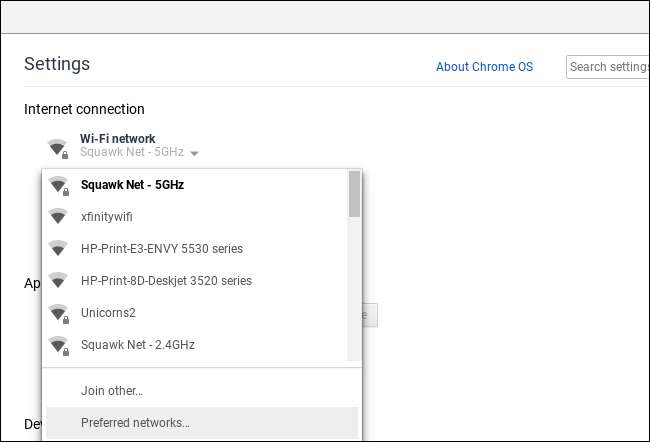
Chromebook'unuzun hatırladığı Wi-Fi ağlarının bir listesini göreceksiniz. Yakınınızda birden fazla kayıtlı ağ varsa, Chromebook'unuz listenin en üstünde olanlara öncelik verir.
Kaydedilmiş bir ağı silmek ve Chromebook'unuzun gelecekte ona bağlanmayı denememesini sağlamak için, listedeki bir ağın üzerine gelin ve sağındaki "x" işaretini tıklayın. İleride ağa bağlanmak isterseniz, ağı manuel olarak seçmeniz ve parolasını tekrar girmeniz gerekecektir.
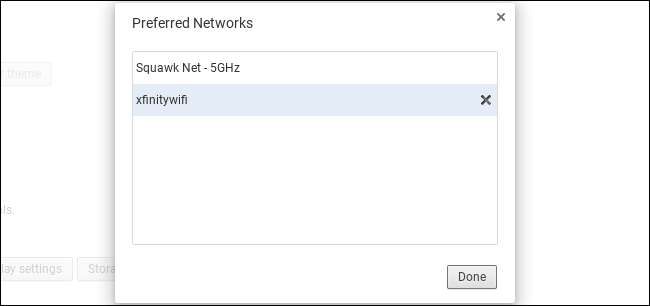
Evet, bu seçenekler biraz saçma ve macOS’un basit sürükle ve bırak önceliklendirme penceresi kadar kolay değil. Ama en azından Windows'tan daha iyidir, bu sadece bunu Komut İstemi'nden yapmanıza izin verir.







